Wenn Du gerne querfeldein durch die Wälder streifst, dann musst Du Dir zwangsläufig in jeder neuen Gegend zunächst die Frage stellen: „Ist hier ein Naturschutzgebiet?“ Wenn ja, dann hat sich das „Querfeldein“ direkt erledigt. Egal ob Du Bushcrafter, Pilzsammler, Geocacher oder Mountainbiker bist – oder auch aus irgendeinem anderen Grund die Wege verlassen möchtest. Die Verordnungen der meisten Naturschutzgebiete sehen ein Wegegebot vor und Du bist neben anderen Ge- und Verboten somit strikt an die vorhandenen Wege gebunden. Empfindliche Strafen drohen bei Zuwiderhandlung.
Wie Du erkennst, wo sich ein Naturschutzgebiet befindet, das erfährst Du in diesem Beitrag…

Kennzeichnung von Naturschutzgebieten im Gelände
Damit man als Naturbesucher weiß, dass ansonsten vorhandenen Rechte (wie z.B. das allgemeine Betretungsrecht des Waldes) eingeschränkt sind, werden Naturschutzgebiete vor Ort mit entsprechenden Schildern gekennzeichnet. Die Schilder sind bundesweit allerdings nicht einheitlich, da die Konzeption der Beschilderung den einzelnen Bundesländern überlassen wurde. In den westlichen Bundesländern sieht man überwiegend den Seeadler auf entsprechenden Schildern (siehe obiges Bild). In den östlichen Bundesländern findet man ein Eulensymbol.


Der Vorteil einer Beschilderung ist, dass Du auch in unbekanntem Terrain sofort erkennen kannst, dass ein Naturschutzgebiet beginnt. Der Nachteil ist allerdings, dass häufig zwar gut beschildert ist, wo ein Naturschutzgebiet beginnt – das heißt Du siehst gut, wenn Du das Schutzgebiet betrittst… Schnell übersehen kannst Du aber, wo das Naturschutzgebiet „endet“. Eine Schild „Ende des Naturschutzgebietes“ gibt es nicht 😉
Häufig gibt es an den Wegen im Naturschutzgebiet selbst noch Hinweistafeln mit näherer Erläuterung des Schutzzweckes.



Darüber hinaus stehen die Schilder natürlich nicht mitten in der Landschaft. Wenn Du vorher bereits „querfeldein“ unterwegs warst und dann „durch die Wildnis“ in ein Naturschutzgebiet kommst, wirst Du es nicht erkennen.
Wie eigentlich immer, so gilt aber auch hier der Grundsatz „Unwissenheit schützt vor Strafe nicht“. Wie hoch die Strafen ausfallen können, kannst Du schön zusammengefasst hier nachlesen: https://www.bussgeldkatalog.org/wandern-naturschutzgebiet/
Daher solltest Du bereits bei Deiner Tourenplanung darauf achten, ob ein Naturschutzgebiet in Deiner Route liegt. Beispielsweise mit entsprechendem Kartenmaterial.
Naturschutzgebiete in Wanderkarten
In jeder guten Wanderkarte sind Naturschutzgebiete eingezeichnet. Häufig erkennst Du die Grenzen des Schutzgebietes als eine grüne dicke Linie. Im unten gezeigten Beispielbild zeigen von der dicken grünen Linie jeweils senkrecht stehende kleine Linien in das Innere des Schutzgebietes.

Interaktives elektronisches Kartenmaterial
Auch wenn die „gute alte Wanderkarte“ in Papierform nicht ausgedient hat, so greift man doch mittlerweile immer häufiger auf digitale Varianten zurück. Neben diversen „offline“-Varianten, bei denen das Kartenmaterial vorab im (Navigations)gerät gespeichert wird, gibt es auch eine tolle interaktive Online-Übersichtskarte zu Naturschutzgebieten. Diese wird Dir kostenfrei vom Bundesamt für Naturschutz zur Nutzung zur Verfügung gestellt.
Das ist schon eine prima Sache. Mittlerweile sind sehr viele Geodaten von offiziellen Stellen zur freien privaten Nutzung im Internet verfügbar.
Noch schöner ist, dass auch viele Daten (auch die des Bundesamtes für Naturschutz) als standardisierter „Web Map Service“ zur Verfügung gestellt werden. Ein „Web Map Service“ oder auch kurz WMS ist ein Dienst, der Dir individuell aufbereitete Ausschnitte von elektronischem Kartenmaterial nach Anforderung zur Verfügung stellt. In einer Form, die von anderen Programmen weiterverarbeitet werden kann.
Du sagst dem WMS beispielsweise vereinfacht sowas wie: „Gib mir eine Karte vom Gebiet X in der Größe Y und zeichne da A,B und C ein…“ und der WMS liefert Dir eine entsprechende Karte zurück. Da diese Dienste standardisiert sind, kannst Du z.B. auch problemlos unterschiedliche Dienste von unterschiedlichen Anbietern kombinieren. Du legst dann mehrere Kartenebenen (Layer) übereinander und erhältst im Ergebnis eine Karte mit genau den von Dir gewünschten Informationen. Hört sich kompliziert an? Ist es aber gar nicht. Ich zeige Dir das mal an einem konkreten Beispiel…
Ich nutze zur Tourenvorbereitung immer gerne Google Earth. Es wäre doch schön, wenn man da sofort sehen könnte, wo Naturschutzgebiete sind… Kein Problem, denn Google Earth kann auch WMS für Dich integrieren:
Darstellung von Naturschutzgebieten via Web Map Service (WMS) des Bundesamtes für Naturschutz (oder anderen Anbietern von WMS-Diensten) in Google Earth
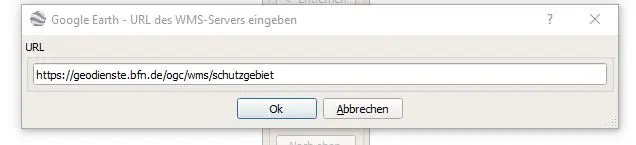
- Gib die URL „https://geodienste.bfn.de/ogc/wms/schutzgebiet“ ein (ohne Anführungszeichen) und klicke auf „OK“ (oder alternativ die URL des von Dir gewünschten WMS-Diensteanbieters)
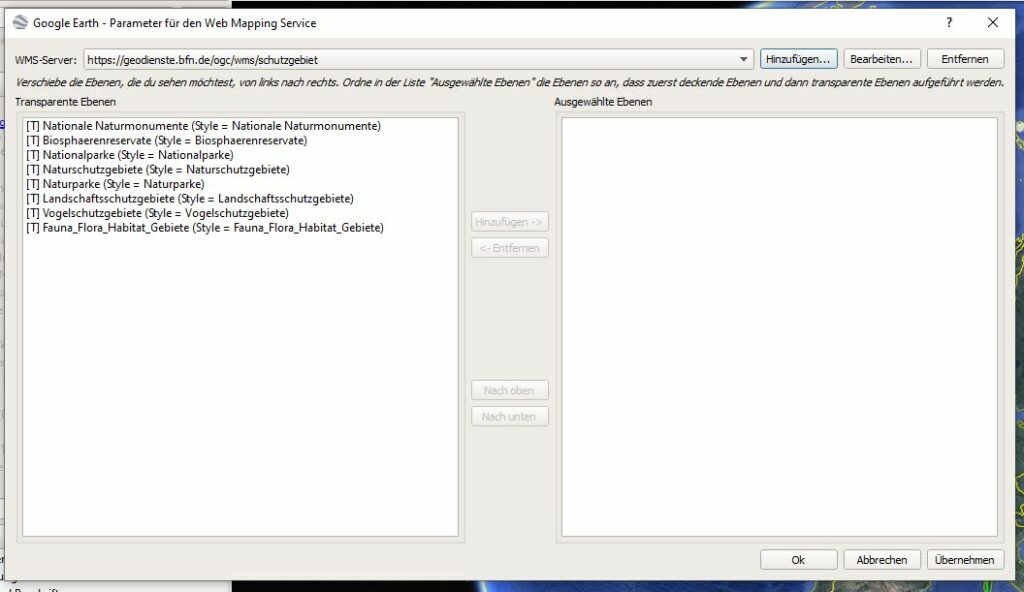
- Du erhältst eine Übersicht der verfügbaren Kartenlayer. Klick hier mit einem Doppelklick auf „Naturschutzgebiete“ um diese Ebene auszuwählen. Hinweis: Falls Du die Kartenlayer nicht erhalten solltest, sondern die Fehlermeldung „WMS Capability fetch failed“, dann schau bitte einmal hier: Update 28.05.2022)
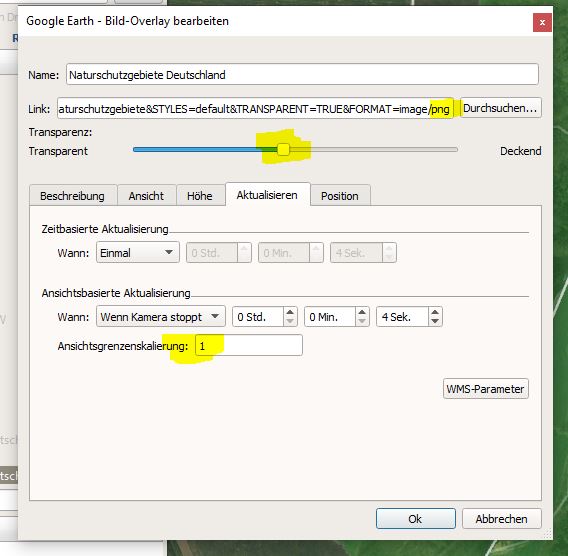
- Ersetze im Link den Dateityp „gif“ durch „png“. (Dies ermöglicht eine verbesserte Darstellung bei der Transparenz.)
- Den Schieberegler „Transparenz“ schiebst Du in Richtung Mitte (damit die Schutzgebiete nicht einfarbig angezeigt werden, sondern das Google Earth-Bild durchscheint)
- Die „Ansichtsgrenzenskalierung“ stellst Du auf den Wert „1“ ein
- Dann auf „OK“
Fertig!
Wenn Du in Google Earth jetzt irgendwo für 4 Sekunden „stehen bleibst“, dann greift Google Earth auf den Web Map Service des Bundesamtes für Naturschutz zu. Google Earth holt sich dann die für den Bildschirmausschnitt passende Karte der Naturschutzgebiete (in grüner Darstellung) und legt diese halbtransparent über das Satellitenbild. Diesen WMS-Dienst brauchst Du natürlich nur ein einziges Mal in Google Earth einzurichten. Danach passiert der Zugriff automatisch.
Das Ganze schaut dann bei den obigen Einstellungen so aus:
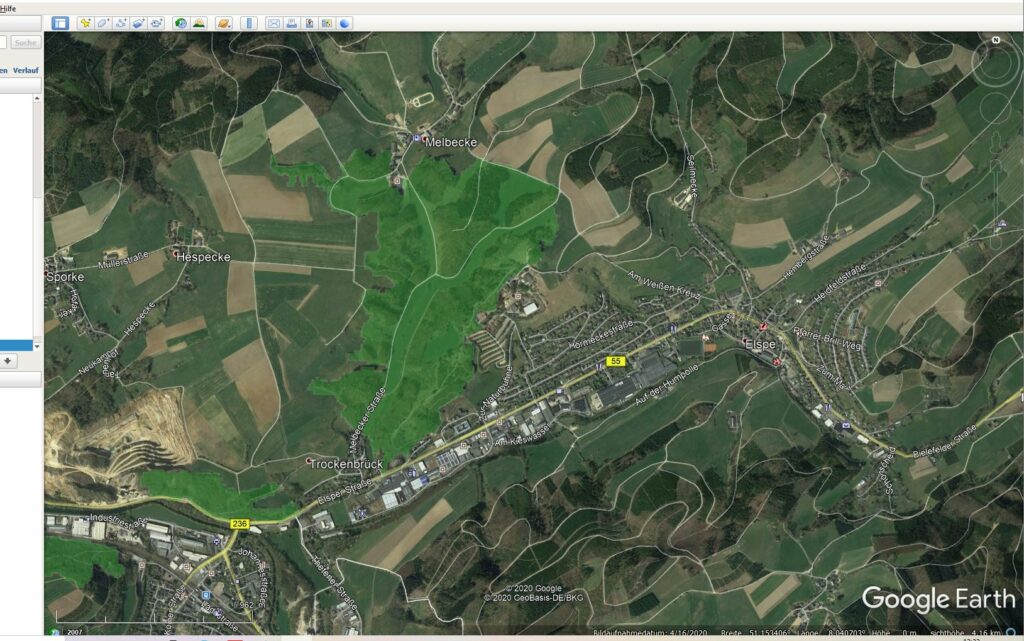
So kannst Du bereits bei der Tourenvorbereitung erkennen, wo Naturschutzgebiete sind.
Im Netz findest Du im Übrigen noch eine ganze Reihe weiterer interessanter WMS-Dienste, die Du in Google Earth „einbauen“ kannst. Beispielsweise zu Flurstücken, Liegenschaftskarten, Deklination, etc…
Und jetzt genug am Schreibtisch gehockt! Viel Freude draußen und bleib gesund!
Update 28.05.2022: Technische Information zur Fehlermeldung „WMS Capability fetch failed“ in Google Earth
Ich bin in den Kommentaren darauf aufmerksam gemacht worden, dass die Anbindung des WMS-Dienstes des Bundesamtes für Naturschutz in Google Earth nicht (mehr) funktioniert hat und in der Anwendung mit der Fehlermeldung „WMS Capability fetch failed“ beantwortet wird.
Ich habe mich dann, nachdem ich den Fehler auch bei mir reproduzieren konnte, mit dem Geoinformationsteam des BFN in Verbindung gesetzt. Als Erstes muss ich dem BFN ein riesiges Lob aussprechen! Ich habe auf meine Anfrage umgehend die Rückantwort bekommen, dass man sich diese Problematik anschaut und mir kurzfristig eine Rückmeldung dazu gibt. Und das ist auch innerhalb von nur eines einzelnen Tages passiert.
Aus der sehr detaillierten Rückantwort des BFN die wesentlichen (gekürzten) Eckpunkte:
- Google Earth erwartet den WMS-Dienst als Version=1.1.1. Es ist auch nicht möglich die neuere Version=1.3.0 zu erzwingen.
- Die WMS-Dienste des BFN sind alle als WMS (1.3.0) und WFS (2.0.0) verfügbar. Alle auf dem Markt verfügbaren GIS Clients unterstützen diese. Google Earth leider (aktuell) nicht.
- Zu Testzwecken hat man im BFN momentan die Version 1.1.1 „freigeschaltet“. Eigentlich möchte man aber nur die neue Version zur Verfügung stellen (persönliche Anmerkung: Das ist nachvollziehbar!)
Fazit: Google Earth ist an dieser Stelle also leider nicht „auf der Höhe der Zeit“ und man kann nur hoffen, dass Google die Anwendung in dieser Hinsicht aktualisiert. Alternativ gibt es somit in Google Earth nur noch die Möglichkeit, einen WMS-Dienst zu nutzen, der (noch) die veraltete Version 1.1.1 zur Verfügung stellt. Für Naturschutzgebiete in NRW funktioniert z.B. „https://www.wms.nrw.de/umwelt/linfos“
Tipp: Wenn man Google Earth nicht nutzt, aber eine ähnliche Ansicht haben möchte, dann kann man auch in der Online-Anwendung des BFN die Kartenansicht auf „Luftbilder“ umstellen.
Update 24.04.2023: Weitere Möglichkeit
Tipp: Wenn Du die App „OsmAnd+“ auf Deinem Smartphone nutzt, dann ist dieser Beitrag für Dich auch interessant.
*) Was ein Sternchen im Text bedeutet:
Wenn Du in einem meiner Beiträge einen mit einem * markierten Link siehst, bedeutet dies, dass ich eine Provision erhalte, sofern über den verlinkten Anbieter ein Kauf oder eine Buchung zustande kommt. Als Amazon-Partner verdiene ich an qualifizierten Verkäufen. Du hast dadurch keine Mehrkosten. Das Sternchen dient dazu, dass Du ganz leicht meine überwiegend redaktionellen Inhalte von Werbung unterscheiden kannst.

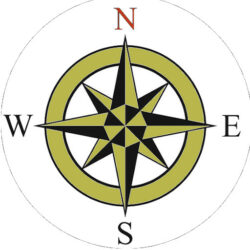
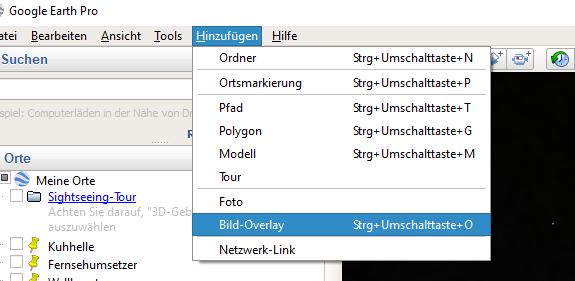
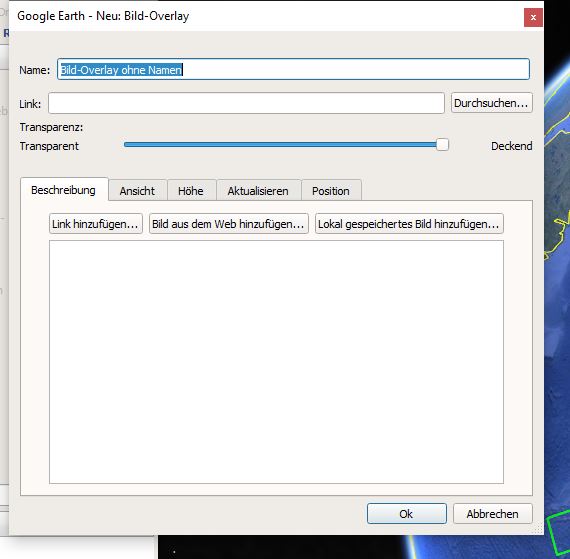
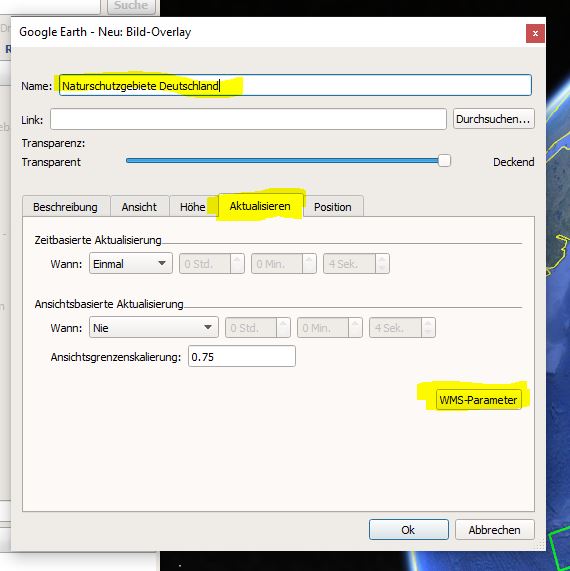
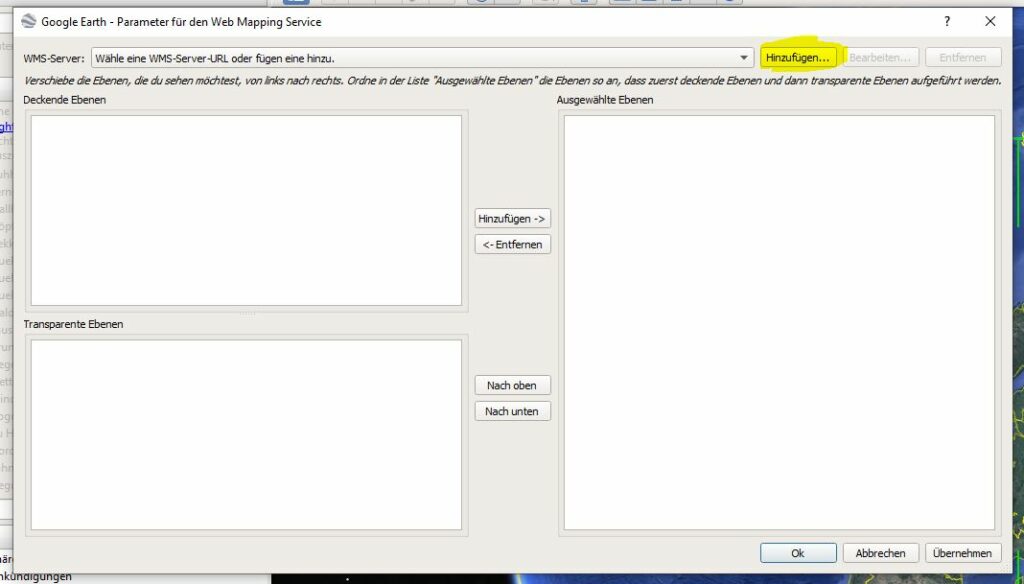
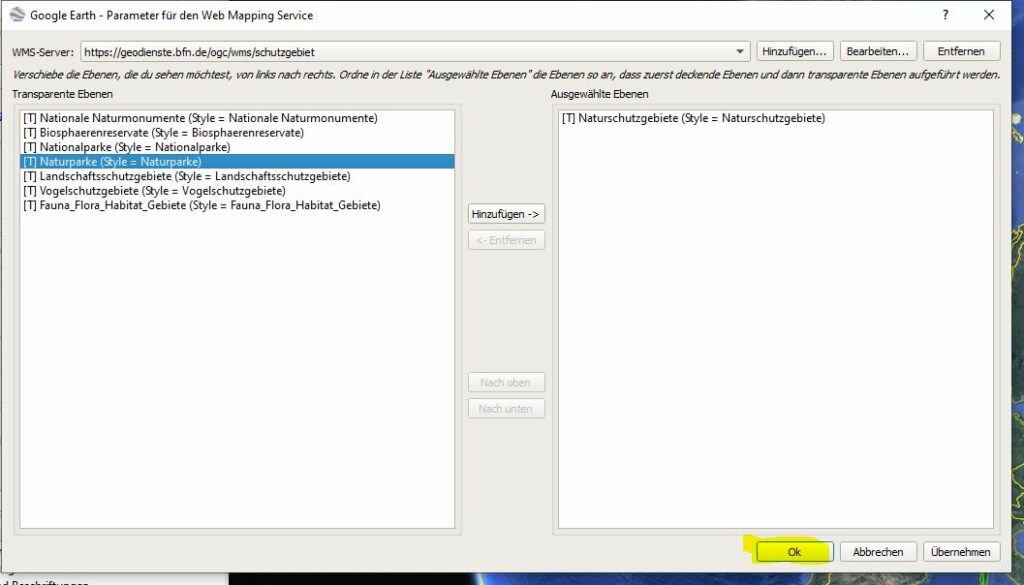
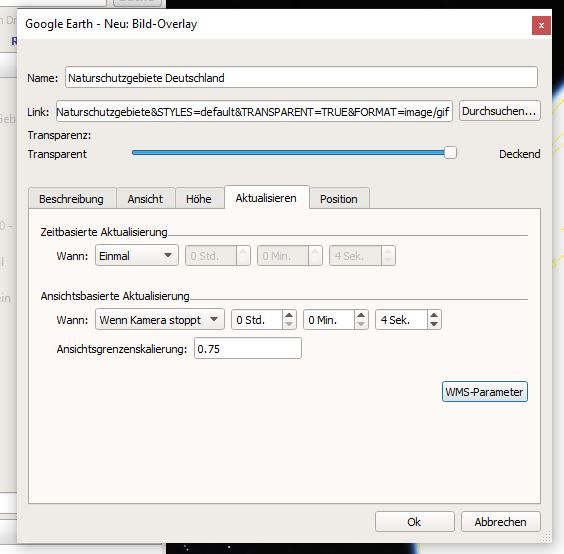
Das ist eine wirklich gute Anleitung und ich bin sicher, dass sie so funktioniert (hat).
Bei mir leider nicht. Ich hänge bei Schritt 5. Nach Eingabe des Links „https://geodienste.bfn.de/ogc/wms/schutzgebiet“ für den WMS-Server kommen nicht die Kartenlayer („Deckende Ebenen“) Stattdessen kommt die Meldung „WMS Capacity fetch failed“.
Der Link, den ich natürlich ohne „“ eingegeben habe scheint aber zu stimmen. Ein Problem mit der WMS-Schnittstelle?
Bin dankbar über hilfreiche Tipps…
Hallo Reinhard,
ich kann den Fehler bei mir genau so nachstellen. Der Link ist definitiv richtig. Auch eine Aktualisierung der Google-Earth-Anwendung auf die aktuellste verfügbare Version hat leider kein positives Resultat gebracht. Es scheint tatsächlich ein Fehler oder eine Inkompatibilität in der WMS-Schnittstelle zu sein. Ggf. wird eine zukünftige Version von Google Earth dann wieder funktionieren. Oder es funktioniert nach einer Änderung im WMS-Server des BFN. Schade. Als Workaround könnte man höchstens auf andere WMS-Server ausweichen. Für Naturschutzgebiete in NRW gibt es beispielsweise:
https://www.wms.nrw.de/umwelt/linfos?VERSION=1.1.1
&REQUEST=GetMap&SRS=EPSG:4326&WIDTH=512&HEIGHT=512
&LAYERS=Naturschutzgebiete&STYLES=default
&TRANSPARENT=TRUE&FORMAT=image/png
Das ist dann leider aber nur für NRW.
Danke aber schon einmal für Deinen Hinweis.
Viele Grüße Thomas
…ich habe noch ein wenig weiter gesucht. Das aktuelle Problem scheint der Webserver des WMS-Dienstes beim BFN zu sein. Wenn man manuell im Internetbrowser die Adresse https://geodienste.bfn.de/ogc/wms/schutzgebiet?Service=WMS&Version=1.3.0&Request=GetCapabilities eingibt, dann liefert der WMS-Server die gewünschten Daten an den Browser. Versuche ich aber die Daten von der gleichen URL mit einem anderen Tool (im Test mit CURL) abzurufen, dann weist der Webserver meine Anfrage mit „403 FORBIDDEN“ zurück. Das wird dem Google Earth vermutlich ebenso passieren…
Nach einem wirklich tollen Austausch mit dem Bundesamt für Naturschutz zur dargestellten Fehlersituation, habe ich hier ergänzende Informationen bereitgestellt:
https://experience-outdoor.de/naturschutzgebiete-wms-google-earth/#wmscapabilityfetchfailed
Mein „manueller“ Test ist tatsächlich vom Webserver des BFN blockiert worden. Dies ist nach Angaben des BFN aufgrund von „dubiosen Anfragen auf die Serverstruktur des BFN in den letzten Wochen“ auch gewollt so.